会计电算化软件使用过程
会计电算化财务软件操作步骤详解
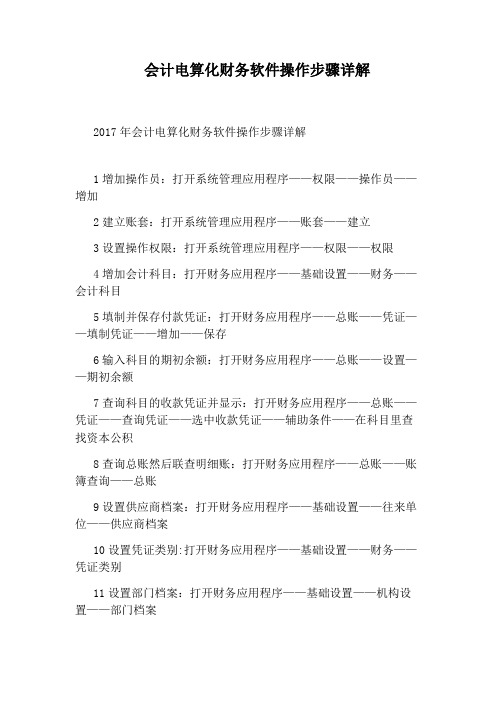
会计电算化财务软件操作步骤详解2017年会计电算化财务软件操作步骤详解1增加操作员:打开系统管理应用程序——权限——操作员——增加2建立账套:打开系统管理应用程序——账套——建立3设置操作权限:打开系统管理应用程序——权限——权限4增加会计科目:打开财务应用程序——基础设置——财务——会计科目5填制并保存付款凭证:打开财务应用程序——总账——凭证——填制凭证——增加——保存6输入科目的期初余额:打开财务应用程序——总账——设置——期初余额7查询科目的收款凭证并显示:打开财务应用程序——总账——凭证——查询凭证——选中收款凭证——辅助条件——在科目里查找资本公积8查询总账然后联查明细账:打开财务应用程序——总账——账簿查询——总账9设置供应商档案:打开财务应用程序——基础设置——往来单位——供应商档案10设置凭证类别:打开财务应用程序——基础设置——财务——凭证类别11设置部门档案:打开财务应用程序——基础设置——机构设置——部门档案12审核凭证:打开财务应用程序——总账——凭证——审核凭证13设置外币及汇率:打开财务应用程序——基础设置——财务——外币种类输汇率时选择浮动汇率14结账:打开财务应用程序——总账——期末——结账15修改凭证:打开财务应用程序——凭证——填制凭证——(查找到要修改的凭证)辅助项——修改完后保存16记账:打开财务应用程序——总账——凭证——记账17追加表页输入关键字生成报表:打开财务应用程序——打开考生文件夹——打开资产负债表——编辑——追加——表页——数据——关键字——录入——保存18设置报表单元格行高字体对齐:打开财务应用程序——打开考生文件夹——打开资产负债表——编辑——格式数据状态——格式——行高——格式——单元属性——保存19设置表尺寸并进行区域划线:打开财务应用程序——打开考生文件夹——打开资产负债表——编辑——格式数据状态——格式——表尺寸——格式——区域划线——保存20设置单元格关键字和关键字偏移:打开财务应用程序——打开考生文件夹——打开资产负债表——编辑——格式数据状态——数据——关键字(年月日分三次设置)——设置——数据——偏移——保存21新建报表保存到考生文件夹下:打开财务应用程序——财务报表——新建——保存(重命名)账务取值函数主要有:期末额函数QM(”科目编码”,会计期间)期初额函数QC()发生额函数FS()累计发生额函数LFS()对方科目发生额函数DFS()科目编码:库存现金1001银行存款1002其他货币资金1012应收账款1122其他应收款122122判断并设置单元格计算公式:打开财务应用程序——打开考生文件夹——打开资产负债表——编辑——格式数据状态——数据——编辑公式——单元公式——保存货币资金期末数=QM(”1001”,月)+QM(”1002”,月)+QM(”1012”,月)23调用报表模板:打开财务应用程序——财务报表——文件——新建——格式——报表模板——保存(重命名)24查询纳税所得申报表:打开财务应用程序——工资——工资类别——打开工资类别——选择正式人员——工资——统计分析——账表——纳税所得申报表25设置工资类别:打开财务应用程序——工资——工资类别——新建工资类别(如果工资类别里没有新建工资类别这一项就需要先关闭工资类别)26建立人员档案:打开财务应用程序——工资——工资类别——打开工资类别——工资——设置——人员档案27设置工资项目:打开财务应用程序——工资——设置——工资项目设置28设置工资项目计算公式:打开财务应用程序——工资——工资类别——打开工资类别——工资——设置——工资项目设置29录入工资变动数据:打开财务应用程序——工资——工资类别——打开工资类别——工资——业务处理——工资变动30查询工资发放条:打开财务应用程序——工资——工资类别——打开工资类别——工资——统计分析——账表——我的表——工资表31工资费用分配并生成记账凭证:打开财务应用程序——工资——工资类别——打开工资类别——工资——业务处理——工资分摊——制单——保存32定义工资转账关系:打开财务应用程序——工资——工资类别——打开工资类别——工资——业务处理——工资分摊——工资分摊设置——增加33录入工资原始数据:打开财务应用程序——工资——工资类别——打开工资类别——工资——业务处理——工资变动34查询固定资产使用状况分析表:打开财务应用程序——固定资产——账表——我的账表——分析表——固定资产使用状况分析表35固定资产增加:打开财务应用程序——固定资产——卡片——资产增加——保存36录入固定资产原始卡片:打开财务应用程序——固定资产——卡片——录入原始卡片——保存37设置固定资产类别:打开财务应用程序——固定资产——设置——资产类别——增加——保存38查询所有部门的计提折旧汇总表:打开财务应用程序——固定资产——账表——我的账表——折旧表——部门折旧计提汇总表39查询固定资产统计表:打开财务应用程序——固定资产——账表——我的账表——统计表——固定资产统计表40查询某类固定资产明细表:打开财务应用程序——固定资产——账表——我的账表——账簿——单个固定资产明细表——在类别下拉菜单中找到某类41计提本月固定资产折旧生成凭证:打开财务应用程序——固定资产——处理——计提本月折旧————点凭证——借方固定资产清理1606,贷方累计折旧1602——保存42资产变动:打开财务应用程序——固定资产——卡片——变动单——原值增加——保存43查询某类固定资产总账:打开财务应用程序——固定资产——账表——我的账表——账簿——固定资产总账——选择类别44查询供应商往来余额表:打开财务应用程序——采购——供应商往来账表——供应商往来余额表4546设置客户档案:打开财务应用程序——基础设置——往来单位——客户档案47输入期初采购专用发票:打开财务应用程序——采购——采购发票——增加(选择专用发票)——保存48查询全部客户的客户往来余额表:打开财务应用程序——销售——客户往来账表——客户往来余额表49查询全部供应商的供应商对账单:打开财务应用程序——采购——供应商往来账表——供应商往来对账单50将收款单余销售发票进行核销:打开财务应用程序——销售——客户往来——收款结算——点核销——在本次结算中输入核销的金额——保存51设置供应商档案:打开财务应用程序——基础设置——往来单位——供应商档案52输入采购专用发票:打开财务应用程序——采购——采购发票——增加(选择专用发票)——保存53输入销售专用发票:打开财务应用程序——销售——销售发票——增加(选择专用发票)——保存54对销售发票进行账龄分析:打开财务应用程序——销售——客户往来账表——账龄分析55输入付款单:开财务应用程序——采购——供应商往来——付款结算56查询全部客户对账单:打开财务应用程序——销售——客户往来账表——客户对账单。
畅捷教育会计电算化操作过程2021中级
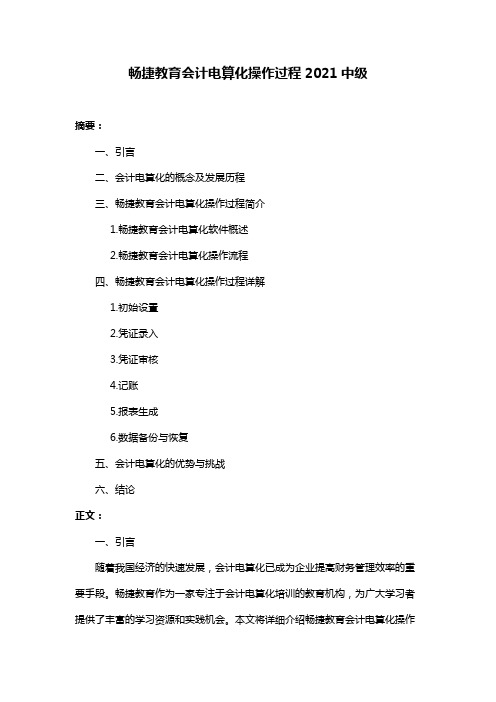
畅捷教育会计电算化操作过程2021中级摘要:一、引言二、会计电算化的概念及发展历程三、畅捷教育会计电算化操作过程简介1.畅捷教育会计电算化软件概述2.畅捷教育会计电算化操作流程四、畅捷教育会计电算化操作过程详解1.初始设置2.凭证录入3.凭证审核4.记账5.报表生成6.数据备份与恢复五、会计电算化的优势与挑战六、结论正文:一、引言随着我国经济的快速发展,会计电算化已成为企业提高财务管理效率的重要手段。
畅捷教育作为一家专注于会计电算化培训的教育机构,为广大学习者提供了丰富的学习资源和实践机会。
本文将详细介绍畅捷教育会计电算化操作过程,以帮助大家更好地了解和掌握这一技能。
二、会计电算化的概念及发展历程会计电算化是指运用计算机技术、信息技术和网络技术对会计工作进行全面改革的过程。
自20 世纪80 年代以来,我国会计电算化从无到有,不断发展壮大,现已成为企业财务管理的重要组成部分。
三、畅捷教育会计电算化操作过程简介畅捷教育会计电算化软件是一款功能齐全、操作简便的财务管理软件。
主要包括以下几个方面的操作流程:1.畅捷教育会计电算化软件概述畅捷教育会计电算化软件集成了凭证录入、审核、记账、报表生成等功能,支持多种会计制度,适用于各类企业和机构。
2.畅捷教育会计电算化操作流程(1)初始设置:包括会计科目、币种、汇率等基础信息的设置;(2)凭证录入:录入会计凭证,包括借贷方科目、金额等信息;(3)凭证审核:对录入的凭证进行审核,确保凭证的准确性和合法性;(4)记账:根据审核通过的凭证进行记账操作;(5)报表生成:根据记账结果生成各类财务报表,如资产负债表、利润表等;(6)数据备份与恢复:定期对数据进行备份,以防止数据丢失,同时可进行数据恢复操作。
四、畅捷教育会计电算化操作过程详解1.初始设置:在开始使用畅捷教育会计电算化软件前,需要进行一系列的初始设置,包括会计科目、币种、汇率等基础信息的设置。
这些信息对于后续的凭证录入、审核和记账等操作至关重要。
会计电算化操作流程

一、系统管理1、启动系统管理:开始→程序→会计电算化通用教学软件→系统管理2、注册系统管理:系统→注册→[注册]输入用户名admin→确定(系统管理员admin权限:新增操作员;给所有账套操作员受权、可以新建账套,账套主管权限:可以启用子系统;可以给所管辖的账套操作员受权)3、增加操作员:权限→操作员→[操作员管理]增加→[增加操作员]输入操作员编号(ID号)、姓名、口令、部门→增加→退出→[操作员管理]退出4、修改操作员口令与部门:权限→操作员→[操作员管理]选中某操作员→修改→[修改操作员信息]输入操作员新口令或部门→修改→[操作员管理]退出5、新建账套:账套→建立→[账套信息]账套号、账套名称、启用会计期→下一步→[单位信息]单位名称、单位简称→下一步→[核算类型]行业性质:新会计制度科目、账套主管、是否预置科目→下一步→[基本信息]存货、客户、供应商分类设置、有无外币→完成→[建立账套]是→[分类编码方案]设置编码方案→确认→[数据精度定义]确认→确定→是否启用账套:是→[系统启动]勾选设置待启动软件子系统→退出二、总账系统启动总账系统:开始→程序→会计电算化通用教学软件→会计电算化通用教学软件→[注册]输入用户名编号、密码,选准账套号、操作日期→确定(一)系统初始化1、部门档案:基础设置→机构设置→部门档案→[部门档案]增加→输入部门编码、部门名称等信息→保存→退出2、职员档案:基础设置→机构设置→职员档案→[职员档案]输入职员编号、职员名称,双击所属部门选取所在部门→增加→退出3、客户档案:基础设置→往来单位→客户档案→[客户档案] 单击“无分类”(有分类选取最末级分类)→增加→[客户档案卡片]输入客户编号、名称、地址、电话等信息→保存→退出→[客户档案]退出4、供应商档案:基础设置→往来单位→供应商档案→[供应商档案] 单击“无分类”(有分类选取最末级分类)→增加→[供应商档案卡片]输入供应商编号、名称、地址、电话等信息→保存→退出→[供应商档案]退出5、结算方式:基础设置→收付结算→结算方式→[结算方式]输入结算方式编码、名称→保存→退出6、外币种类(1)增加外币种类:基础设置→财务→外币种类→[外币设置]在左下方输入币符、币名→增加→退出(2)设置外币汇率:基础设置→财务→外币种类→[外币设置]在左窗口选取某外币→在右窗口输入汇率→退出7、凭证类别:基础设置→财务→凭证类别→[凭证类别预置]选取某分类方式,如收款凭证、付款凭证、转账凭证→确定→[凭证类别]进行限制设置(收款凭证:双击限制类型,选“借方必有”,限制科目“1001,1002”;付款凭证:双击限制类型,选“贷方必有”,限制科目“1001,1002”;转账凭证:双击限制类型,选“凭证必无”,限制科目“1001,1002”→退出8、会计科目:基础设置→财务→会计科目(1)增加会计科目:[会计科目]增加→[会计科目_新增]输入科目编码、名称、科目类型,设置辅助核算等信息→确定(2)修改会计科目:[会计科目]选中某科目→修改→[会计科目_修改]修改→设置科目内容→确定→返回(3)指定会计科目:[会计科目]编辑→指定会计科目→[指定科目]现金总账科目→单击“1001现金”→单击“>”→银行存款总账科目→单击“1002银行存款”→单击“>”→确认→退出9、输入期初余额:总账→设置→期初余额→[期初余额录入]输入余额→回车确认(直到做完)→试算→确认(二)日常操作1、填制凭证:总账→凭证→填制凭证→[填制凭证]增加→填写凭证内容→保存2、审核凭证:文件→重新注册→输入新操作员编号与密码→确定总账→凭证→审核凭证→[审核凭证]确定→选取凭证→确定→审核(或用审核→成批审核)→退出3、记账:总账→凭证→记账→[记账]下一步→下一步→记账→确定4、结账:总账→期未→结账三、UFO报表启动UFO报表(选启动总账系统,再单击“财务报表”)点击左下角“数据”进入“格式”状态1、表尺寸:格式→表尺寸→[表尺寸]输入行列数值→确定2、行高:选取行→格式→行高→[行高]输入行高→确认3、列宽:选取列→格式→列宽→[列宽]输入列宽→确认4、区城画线:选择区域→格式→区域画线→[区域画线]网线→确认5、组合单元(合并单元格):选择区域→格式→组合单元→[组合单元]选择组合方式(如整体组合)6、设置单元格公式:选取公式单元格→数据→编辑公式→单元公式→[定义公式]“=”后输入计算公式→确认7、设置关键字(可反复设置多个关键字)点击选择单元格→数据→关键字→设置→[设置关键字]点选所需关键字(如单位名称)→确定8、关键字偏移:数据→关键字→偏移→[定义关键字偏移]设置各关键字偏移值→确定9、账套初始:数据→账套初始(账套号和会计年度)10、录入关键字:(点击左下角“格式”进入“数据”状态)数据→关键字→录入→[录入关键字]输入各关键字→确认四、工资系统A、引入“工资实验账套”备份数据启动“系统管理”→ [系统管理]系统→注册→[注册]输入用户名admin→确定→[系统管理]账套→引入→选取“D:\会计\教材附录一配套试验备份账套数据\工资实验账套\ UF2KAct.Lst”→打开→是→确定B、以账套主管身份启动会计电算化通和教学软件开始→程序→会计电算化通用教学软件→会计电算化通用教学软件→[注册]输入用户名编号、密码,选准账套号、操作日期→确定1、建立工资账套[会计电算化通用教学软件]单击“工资”→[建立工资套_参数设置]工资类别个数:多个,币别设置→下一步→扣税设置→下一步→扣零设置→下一步→人员编码设置→完成→确定→取消2、人员类别设置工资→设置→人员类别设置→[类别设置]“类别”框中输入类别名称(如经理人员)→增加→返回3、工资项目设置工资→设置→工资项目设置→[工资项目设置]增加→单击“名称参照”下拉列表框中选取工资项目或直接在工资项目名称中输入→设置“类型”→设置“长度”与“小数”位→设置“增减项”→增加其他项→确认→确定4、银行名称设置工资→设置→银行名称设置→[银行名称设置]增加→输入银行名称→删除其他无效银行→返回5、新建工资类别工资→工资类别→新建工资类别→[新建工资类别]输入类别名称→下一步→√(部门)→完成→是→再建第二个(先关闭当前工资类别)6、人员档案(先打开某工资类别:工资→工资类别→打开工资类别→点击某工资类别名→确认)工资→设置→人员档案→工具栏(增加)→输入人员信息→确认(反复输入完)→X→退出7、某工资类别中“工资项目设置” (先打开某工资类别)工资→设置→工资项目设置→[工资项目设置]增加→单击“名称参照”下拉列表框中选取工资项目→移动调整顺序→确认8、某工资类别中“公式设置” (先打开某工资类别,并且已设置人员档案)工资→设置→工资项目设置→[工资项目设置]公式设置→增加→选择→选择工资项目(如请假天数)→公式定义输入→公式确认→确定9、工资数据输入工资→业务处理→工资变动(1)基本工资数据录入:[工资变动]输入数据(2)工资调整:(如将“经理人员”的“奖励工资”增加200元[工资变动] 工具栏数据替换钮→[数据替换]按如下设置→确认→是(3)数据计算与汇总:工资变动→工具栏重新计算→工具栏汇总→工具栏退出10、个人所得税计算工资→业务处理→扣缴所得税→确认→[个人所得税]工具栏“税率表”或右键菜单:税率表定义)→[税率表]修改纳税基数(如基数:1600,附加费用2800)→确认→是→工具栏退出11、工资分摊工资→业务处理→工资分摊(1)工资分摊设置:[工资分摊]工资分摊设置→[工资分摊设置]增加→[分摊计提比例]输入计提类型名称(如应付福利费14%)→下一步→[分摊构成设置]设置人员类型,点部门名称并勾选相关部门,设置借贷科目→完成→(继续输入其他分摊类型)→返回(2)工资分摊费用:[分摊工资] √选计提费用所有类型→√选择部门→√明细到工资项目→确定→[如:计提福利费一览表]√合并科目相同、辅助项相同的分录→批制(或制单)→选择转帐凭证→保存→下张(反复保存所有凭证)→退出→退出12、月末结账工资→业务处理→月末处理→确认→是→是→选取清零项目→确认→确定五、固定资产核算A、引入“固定资产实验账套”备份数据启动“系统管理”→ [系统管理]系统→注册→[注册]输入用户名adm in→确定→[系统管理]账套→引入→选取“D:\会计\教材附录一配套试验备份账套数据\固定资产实验账套\ UF2KAct.Lst”→打开→是→确定B、以账套主管身份启动会计电算化通和教学软件开始→程序→会计电算化通用教学软件→会计电算化通用教学软件→[注册]输入用户名编号、密码,选准账套号、操作日期→确定1、建立固定资产账套:[通用教学软件]固定资产→是→√我同意→下一步→两√→下一步→设置编码长度与编码方式、序号长度→下一步→两√,并设置对账科目→下一步→完成→是→确定2、资产类别设置:固定资产→设置→资产类别→[类别编码表]单张视图→增加→输入(类别名称、残值率、计提属性、折旧方法、卡片样式)→保存(反复增加类别,增加子类:取消→是→在左边选取某父类)→取消→是→退出3、部门对应折旧科目:固定资产→设置→部门对应折旧科目→[部门编码表]左边选取某部门→修改→输入对应折旧费用科目→保存→退出4、增减方式(设置增减方式对应折旧科目):固定资产→设置→增减方式→[增减方式]左边选取某增减方式→修改→输入对应科目→保存→退出5、输入期初固定资产卡片:固定资产→卡片→录入原始卡片→[资产类别参照]选择设备某分类→确认→输入(固定资产名称、部门名称、增加方式、使用状况、开始使用日期、原值、累计折旧、可使用年限)→保存→确定→退出→否日常处理1、资产增加:固定资产→卡片→资产增加→[资产类别参照]选择设备某分类→确认→输入(固定资产名称、使用部门、增加方式、使用状况、原值、可使用年限、开始使用日期)→保存→退出→否2、生成凭证:固定资产→处理→批量制单→[批量制单]全选→制单设置→√合并(科目及辅助项相同的分录)→设置“固定资产1501”科目及对方科目→制单→选择凭证类型,输入凭证摘要→保存→退出→退出3、资产变动:固定资产→卡片→ 变动单→原值增加→[固定资产变动单]点击“卡片编号”选取某资产,设置变动增加金额及变动原因→保存→退出(生成凭证)4、部门转移:固定资产→卡片→ 变动单→部门转移→[固定资产变动单]点击“卡片编号”选取某资产,设置变动后部门及变动原因→保存→退出5、计提折旧:固定资产→处理→计提本月折旧→是→是→退出→退出→确定生成折旧费用分配凭证: 固定资产→处理→→折旧分配表→[折旧分配表]凭证→选择转账凭证类型→保存6、资产减少:(在计提折旧后减少):固定资产→卡片→资产减少→选择卡片编号→增加→[资产减少]选择减少方式→确定→确定7、对账和月末结帐六、应收应付核算1、引入应收应付实验账套(系统管理):admin→系统管理→引入应收应付实验账套2、填制与审核凭证(总账):主管身份进入→通用教学软件→填制凭证→文件→重新注册→更换操作员→审核→记账3、输出往来账余额表:往来→账簿→客户余额表→[客户余额表]选取某客户→确定→退出4、输出往来账明细表:往来→账簿→客户往来明细账→[客户往来明细账]选取某客户→确定→退出5、往来勾对:往来→账簿→往来管理→客户往来两清→[客户往来两清]设置两清条件→确定→自动6、往来账龄分析:往来→账簿→往来管理→客户往来账龄分析→输入查询科目与截止日期→√(按所有往来明细分析)→确定7、打印往来催款单:往来→账簿→往来管理→客户往来催款单→[客户往来催款单]输入查询条件→确定。
《会计电算化》实务操作步骤

《会计电算化》实务操作步骤会计电算化是指运用电子计算机和相关设备进行会计信息的处理、存储、传递和输出的一种会计工作方式。
下面是会计电算化的实务操作步骤及相关要点,供参考:一、系统构建准备阶段1.确定会计信息系统的需求,包括会计处理、报表制作、内部控制等方面的需求。
2.选择适合企业的会计软件,比较不同软件的功能、适用性、性能、稳定性等方面。
3.编制会计电算化实施方案,明确实施目标、时间表、责任人等内容。
二、系统实施阶段1.系统安装:将会计软件安装在适当的电子设备上,并进行基本设置和网络配置。
2.数据导入:将以前的会计数据导入到新的会计软件中,确保数据的一致性和准确性。
3.系统参数设置:根据企业的实际情况,设置系统的会计科目、账户、业务处理方式等参数。
4.权限设置:设置不同用户的权限,限制其对系统的访问和操作范围,确保信息的安全性。
5.系统测试:进行系统的功能测试、兼容性测试和性能测试,修正存在的问题和缺陷。
6.培训与上线:对相关人员进行系统操作培训,并逐步将系统投入使用。
三、日常操作阶段1.会计日记账录入:按照企业实际的会计核算要求,将业务数据按科目、金额等信息录入会计日记账中。
2.凭证处理:根据会计政策和法规要求,编制、审核和录入凭证,确保凭证的准确性和完整性。
3.台账更新:根据凭证信息,及时更新各类台账,如总账、明细账、辅助账等,确保账簿的准确性。
4.报表制作:根据需求,生成各类会计报表,如资产负债表、利润表、现金流量表等,方便管理者分析财务状况。
5.往来核算:对企业与供应商、客户之间的往来款项进行核对、确认和结算,确保账户余额的准确性。
6.账务调整:根据实际情况,进行账务调整或纠错,确保会计信息的正确性和完整性。
7.报税申报:根据税法规定,准备和申报各类税费,如增值税、企业所得税等。
四、系统维护与管理阶段1.系统备份与恢复:定期进行系统数据的备份,以防数据丢失或损坏,并确保能够及时恢复。
2.安全防护:加强系统的网络和数据安全防护措施,防范黑客攻击、病毒感染等风险。
会计电算化步骤详解

会计电算化步骤详解会计电算化是指将会计业务通过计算机和相关软件进行自动处理和管理的过程。
它将传统的手工会计方式转变为数字化的会计方式,提高了会计工作的效率和准确性。
下面是会计电算化的步骤详解:1.系统需求分析:首先需要明确公司的会计信息需求,确定实际应用中需要实现的功能和数据量,以及计算机系统的硬件和软件要求。
这个阶段需要与不同部门的用户和管理人员进行沟通和协商,确定合适的会计信息系统。
2.系统设计:根据需求分析的结果,进行系统设计。
包括确定系统的结构和组成部分,设计数据库的结构和表格,规划数据输入、处理和输出的过程等。
这个阶段需要考虑到会计规范和法规要求,确保系统能够满足会计报表的编制要求。
3.系统开发:根据设计的结果,进行系统开发。
这个阶段包括编写和调试程序代码、设计和测试数据输入和输出的格式、安装和调试硬件设备、编写用户手册等。
这个过程中需要有专业的程序开发人员和系统分析师的参与。
4.数据转换:将原来的手工会计数据转换为可以被计算机系统读取和处理的格式。
这个阶段包括将原始凭证、账簿、报表等数据进行编码和整理,导入到计算机系统中。
数据转换要考虑到数据的准确性和完整性,并进行适当的验证和校对。
5.系统试运行:在正式上线之前,进行系统的试运行和测试。
这个阶段检验系统是否能够满足预期的要求,发现并修复可能存在的问题和错误。
试运行的时间可以根据具体情况进行调整,可以是几天到几个月不等。
6.系统培训:在系统正式上线之前,对相关人员进行系统培训,包括系统的使用方法、数据输入和处理的规范、报表的生成和分析等。
培训的方式可以是面对面的培训、培训视频、在线指南等。
7. 系统上线:当试运行和培训结束后,系统正式上线。
这个阶段要进行系统的完整性和安全性测试,确保系统的稳定性和可靠性。
上线后需要对系统进行监控和维护,及时处理可能出现的问题和bug。
8.系统维护:系统上线之后,需要进行系统的维护和更新。
包括定期备份数据,安装和测试软件的更新版本,修复系统的错误和漏洞等。
会计电算化的基本操作流程
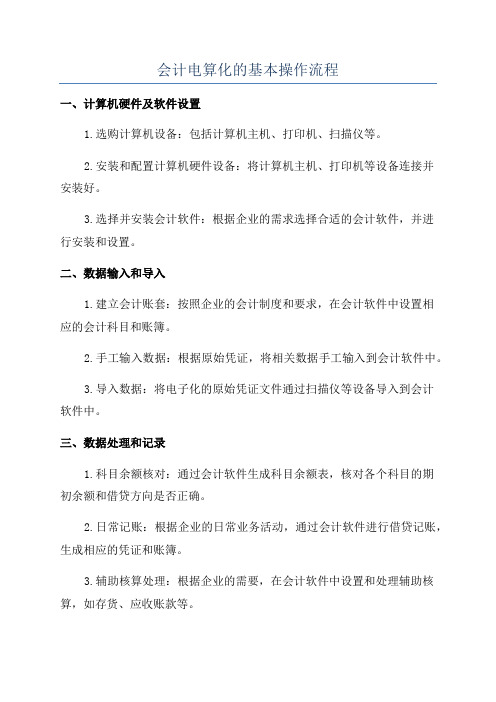
会计电算化的基本操作流程一、计算机硬件及软件设置1.选购计算机设备:包括计算机主机、打印机、扫描仪等。
2.安装和配置计算机硬件设备:将计算机主机、打印机等设备连接并安装好。
3.选择并安装会计软件:根据企业的需求选择合适的会计软件,并进行安装和设置。
二、数据输入和导入1.建立会计账套:按照企业的会计制度和要求,在会计软件中设置相应的会计科目和账簿。
2.手工输入数据:根据原始凭证,将相关数据手工输入到会计软件中。
3.导入数据:将电子化的原始凭证文件通过扫描仪等设备导入到会计软件中。
三、数据处理和记录1.科目余额核对:通过会计软件生成科目余额表,核对各个科目的期初余额和借贷方向是否正确。
2.日常记账:根据企业的日常业务活动,通过会计软件进行借贷记账,生成相应的凭证和账簿。
3.辅助核算处理:根据企业的需要,在会计软件中设置和处理辅助核算,如存货、应收账款等。
4.月度调汇、调整和结账:根据需要进行月度汇率调整,调整期末销售成本和固定资产折旧等,最后进行结账。
四、数据报表生成1.财务报表生成:通过会计软件,根据记账凭证和账簿信息,自动生成财务报表,如资产负债表、利润表等。
2.管理报表生成:根据企业需求,通过会计软件自动生成其他管理报表,如预算执行情况表、成本控制表等。
五、数据备份和存储1.定期数据备份:为了保证数据安全,定期将会计软件中的数据进行备份,生成备份文件并保存到安全的位置。
2.数据存储:将会计软件中的数据进行归档和存储,方便日后查询和使用。
六、数据分析和审计1.数据查询和分析:通过会计软件中的数据查询功能,对企业的财务数据进行分析和查询。
2.数据审计和审查:根据企业的需求和法规要求,对会计数据进行审核和审查。
(完整版)会计电算化用友T3软件操作步骤

实用标准文案1.系统初始化1.1系统管理系统管理是会计信息系统运行的基础,它为其他子系统提供了公共的账套、年度账及其它相关的基础数据,各子系统的操作员也需要在系统管理中统一设置并分配功能权限。
具体包括以下几个方面:账套管理、年度账管理、系统操作员及操作权限的集中管理等。
1.1.1 启动与注系统管理例 1-1以系统管理员(admin)的身份启动并注册系统管理。
操作步骤(1) 执行“开始→程序程序→会计从业资格考试→会计从业资格考试→系统管理”命令,进入“〖系统管理〗”窗口。
(2) 执行“系统→注册”命令,打开“注册〖控制台〗”对话框。
(3) 输入用户名:admin;密码:(空)。
如图1-1所示。
图1-1 注册系统管理(4) 单击“确定”按钮,以系统管理员身份注册进入系统管理。
1.1.2 建立企业核算账套例 1-2建立账套。
(1) 账套信息账套号:800;账套名称:阳光有限责任公司;采用默认账套路径;启用会计期:2011年1月;会计期间设置:1月1日至12月31日。
(2) 单位信息单位名称:阳光有限责任公司;单位简称:阳光公司。
(3) 核算类型该企业的记账本位币为人民币(RMB);企业类型为工业;行业性质为2007年新会计准则;账套主管为demo;按行业性质预置科目。
(4) 基础信息该企业有外币核算,进行经济业务处理时,不需要对存货、客户、供应商进行分类。
(5) 分类编码方案科目编码级次:4222其他:默认(6) 数据精度该企业对存货数量、单价小数位定为2。
(7) 系统启用“总账”模块的启用日期为“2011年1月1日”。
操作步骤(1) 执行“账套→建立”命令,打开“创建账套”对话框。
(2) 输入账套信息,如图1-2所示。
图1-2 创建账套-账套信息(3) 单击“下一步”按钮,输入单位信息。
如图1-3所示。
图1-3 创建账套-单位信息(4) 单击“下一步”按钮,输入核算类型。
如图1-4所示。
图1-4 创建账套-核算类型(5) 单击“下一步”按钮,确定基础信息,如图1-5所示。
会计电算化软件应用操作步骤详解

会计电算化软件应用操作步骤一、启动系统治理:执行“开始〞—“程序〞—“用友ERP-U8”—“系统效劳〞—“系统治理〞命令,进进“用友ERP-U8〖系统治理〗〞窗口。
2.登录系统治理以系统治理员Admin的身分注册系统治理。
执行“系统〞—“注册〞命令,翻开“注册〖系统治理〗〞对话框。
3.增加操作员执行“权限〞—“用户〞命令,进进“用户治理〞窗口单击工具栏中的“增加〞按钮,翻开“增加用户〞对话框。
按表中所示资料输进用户。
4.建立账套执行“账套〞—“建立〞命令,翻开“创立账套〞对话框。
输进账套信息5.财务分工执行“权限〞—“权限〞命令,进进“操作员权限〞窗口。
二、根底档案设置以主管“李力〞的身份注册1.启动企业门户2.进行根底设置;3.设置部门档案;4.设置职员档案;5.设置客户分类;6.设置需求商分类;7.地区分类;8.设置客户档案;9.设置需求商档案;三、总账系统初始设置的具体应用以主管“李力〞的身份〔一〕启动与注册〔进进总账〕〔二〕设置总账操纵参数〔三〕设置根底数据1.建立会计科目—增加明细会计科目、修改、删除会计科目建立会计科目—指定会计科目〔要是不指定,出纳无法签字〕2.设置凭证类不3.工程名目设置工程名目—定义工程大类、指定核算科目、工程分类定义、定义工程名目〔四〕输进期初余额1.输进总账期初余额2.输进〔五〕数据权限分配四、总账系统日常业务处理以会计“赵军〞的身份注册进进总账系统〔一〕凭证治理1.填制凭证;查询凭证;修改凭证;冲销凭证;删除凭证;作废凭证;整理凭证2.出纳签字(以出纳“王红〞的身份重新注册总账系统)3.审核凭证(以主管“李力〞的身份重新注册总账系统)4.凭证记账5.取消记账(需要才做:激活“恢复记账前状态〞菜单)在总账初始窗口,执行“期末〞—“对账〞命令,进进“对账〞窗口。
按Ctrl+H键,弹出“恢复记账前状态功能己被激活〞信息讲明框。
单击“确定〞按钮,单击“退出〞按钮。
会计电算化用友软件操作流程讲解

会计电算化用友软件操作流程讲解一、基础设置1.创建账套:打开用友软件,选择“账套管理”功能模块,点击“新建”按钮,按照系统提示填写账套信息,包括账套名称、期间设置、会计核算体系等。
2.设置核算项目:点击“科目设置”功能模块,根据企业的实际情况设置会计科目,包括资产、负债、共同、权益、成本、损益等科目。
二、日常操作1.录入凭证:点击“会计凭证录入”功能模块,选择“新增”按钮,按照凭证模板填写凭证信息,包括凭证日期、摘要、科目编码和金额等。
2. 复制凭证:使用快捷键Ctrl+C复制凭证,然后使用快捷键Ctrl+V粘贴凭证,用于同一科目相同金额的凭证录入。
3.删除凭证:选中要删除的凭证,点击右键,选择“删除”菜单,系统会提示确认操作,点击“是”即可删除该凭证。
4.查询和修改凭证:点击“凭证查询”功能模块,按照凭证号、凭证日期等查询条件进行凭证查询,选中要修改的凭证,双击进入修改界面修改凭证内容。
三、报表查询1.查询余额:点击“科目余额查询”功能模块,选择查询条件(如会计期间、科目编码),系统会列出相应科目的期初余额、借方发生额、贷方发生额和期末余额等信息。
2.查询总账:点击“总账查询”功能模块,选择查询条件(如会计期间、科目编码),系统会列出相应科目在不同期间的借贷发生额、余额等信息。
3.查询明细账:点击“明细账查询”功能模块,选择查询条件(如会计期间、科目编码),系统会列出相应科目在不同期间的单笔明细发生额、余额等信息。
四、报表输出1.打印报表:选择需要打印的报表,点击右键,选择“打印”菜单,系统会自动弹出打印设置对话框,设置好打印机和打印份数等参数后,点击“确定”即可打印报表。
2. 导出报表:选择需要导出的报表,点击右键,选择“导出Excel”或“导出PDF”菜单,系统会将报表导出为Excel或PDF格式的文件,可进行保存或其他操作。
五、财务报告1.编制报表:点击“财务报表编制”功能模块,选择需要编制的财务报表,系统会自动生成财务报表并显示在界面上。
会计电算化上机操作
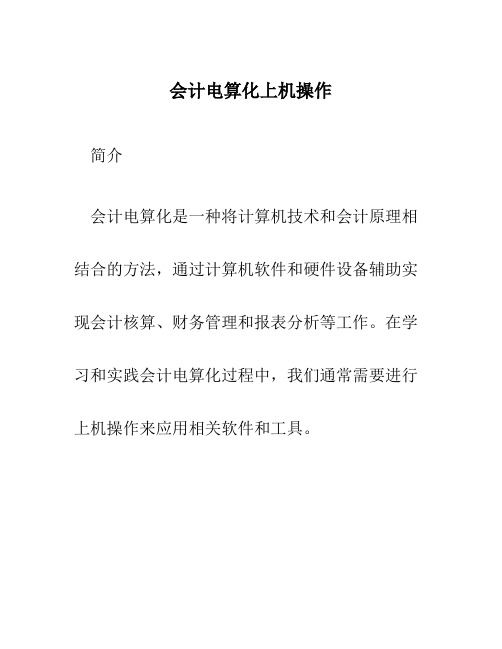
会计电算化上机操作简介会计电算化是一种将计算机技术和会计原理相结合的方法,通过计算机软件和硬件设备辅助实现会计核算、财务管理和报表分析等工作。
在学习和实践会计电算化过程中,我们通常需要进行上机操作来应用相关软件和工具。
本文将介绍会计电算化上机操作的基本知识和步骤,帮助读者更好地理解和应用会计电算化技术,提高会计工作的效率和准确性。
上机操作步骤以下是会计电算化上机操作的基本步骤:步骤1:准备工作在进行会计电算化上机操作之前,我们需要完成以下准备工作:1.硬件准备:确保计算机设备正常运行,包括计算机主机、显示器、键盘、鼠标等。
2.软件准备:安装并打开使用的会计软件,在此过程中需要输入用户名和密码以登录系统。
3.数据备份:为了防止数据丢失或损坏,在开始上机操作之前,应及时备份会计数据。
步骤2:录入会计数据录入会计数据是会计电算化上机操作的核心步骤之一。
按照会计原则和规范,将原始凭证上的数据录入会计软件中。
具体步骤如下:1.打开会计软件,并选择录入凭证的界面。
2.根据原始凭证的类型,选择相应的凭证模板,如收款凭证、付款凭证、转账凭证等。
3.依次填写凭证的各个科目名称和金额信息,确保凭证的准确性和完整性。
4.当所有凭证数据录入完毕后,保存凭证并退出录入凭证界面。
步骤3:核对数据核对数据是为了确保录入的会计数据的准确性和完整性。
在此步骤中,我们需要进行以下工作:1.检查凭证录入界面的数据是否与原始凭证上的数据一致。
2.核对科目名称、金额、日期、摘要等信息是否正确无误。
3.如发现错误或不完整的数据,及时进行修正和补充。
步骤4:生成会计报表会计报表是会计电算化中的重要成果之一。
根据录入的凭证数据,会计软件可以自动生成多种财务报表,例如资产负债表、利润表、现金流量表等。
生成会计报表的具体步骤如下:1.打开会计软件的报表生成界面。
2.选择需要生成的报表类型和日期范围。
3.确认相关报表参数,例如报表格式、科目范围、汇总方式等。
会计电算化操作流程全解
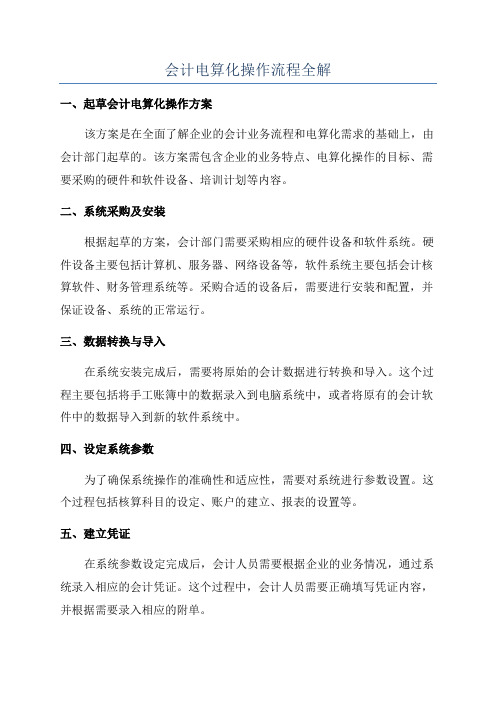
会计电算化操作流程全解一、起草会计电算化操作方案该方案是在全面了解企业的会计业务流程和电算化需求的基础上,由会计部门起草的。
该方案需包含企业的业务特点、电算化操作的目标、需要采购的硬件和软件设备、培训计划等内容。
二、系统采购及安装根据起草的方案,会计部门需要采购相应的硬件设备和软件系统。
硬件设备主要包括计算机、服务器、网络设备等,软件系统主要包括会计核算软件、财务管理系统等。
采购合适的设备后,需要进行安装和配置,并保证设备、系统的正常运行。
三、数据转换与导入在系统安装完成后,需要将原始的会计数据进行转换和导入。
这个过程主要包括将手工账簿中的数据录入到电脑系统中,或者将原有的会计软件中的数据导入到新的软件系统中。
四、设定系统参数为了确保系统操作的准确性和适应性,需要对系统进行参数设置。
这个过程包括核算科目的设定、账户的建立、报表的设置等。
五、建立凭证在系统参数设定完成后,会计人员需要根据企业的业务情况,通过系统录入相应的会计凭证。
这个过程中,会计人员需要正确填写凭证内容,并根据需要录入相应的附单。
六、凭证传递与检查在建立凭证后,会计人员需要通过系统进行凭证传递和检查。
凭证传递可以理解为凭证的审核流程,不同部门的会计人员可以通过系统对凭证进行传递和审核。
凭证检查则包括凭证的逻辑检查和会计科目的一致性检查等。
七、生成报表及财务分析根据会计凭证的录入情况,会计人员可以通过系统生成相应的报表。
这些报表可以是日常的资产负债表、利润表和现金流量表等,也可以是特定需求的财务分析报告。
通过分析这些报表,可以帮助企业做出决策,找出问题和改进方案。
八、系统维护与升级在会计电算化操作中,系统的维护和升级是非常重要的环节。
会计人员需要及时对系统进行数据备份、安全检查和故障排除等。
同时,随着业务的发展和系统的需求,还可能需要对系统进行升级和扩展。
总结起来,会计电算化操作流程包括起草会计电算化操作方案、系统采购及安装、数据转换与导入、设定系统参数、建立凭证、凭证传递与检查、生成报表及财务分析以及系统维护与升级等环节。
会计电算化用友财务软件操作流程及注意事项

会计电算化考试用友财务软件操作流程及注意事项一、操作步骤:1. 新建账套注意:启动“系统管理”,打开:“系统管理”窗口,“系统—注册”,以系统管理员admin注册,密码为空—确认.(注:启动“系统管理”可以利用桌面上的快捷方式启动,也可以从考试软件环境中启动)(1) 增加操作员“权限—操作员”,增加两个操作员(a,b),编号为字母(1,2),姓名为字母(jz,fh)。
密码空,其他默认。
这个地方操作员名称可以随意取,但编号要记清楚,我们后面要使用这两个操作员(2)建立账套“账套-建立”,出现“创建账套”窗口。
必需新建账套,系统自带[999]演示账套不能用于考试。
A、账套信息:只输账套名称,字母即可(账套号、账套路径、启用会计期,系统默认)B、单位信息:单位名称(看试题中的单位名称,四字简写,此处最好记住,后面生成报表要用到,其他项不输入)C、核算类型:本币代码:RMB 默认本币名称:人民币默认企业类型:工业(默认项若不是“工业”,则需要自己选择。
)行业性质:新会计制度科目(默认项若不是“新会计制度科目”,则需要自己选择。
)账套主管:默认账套主管为demo ,其密码为demo,建议不要使用此默认账套主管,将其修改为前面建立的操作员之一。
这个地方也可以先不用操作,因为后面我们要改权限.按行业性质预置科目:默认是选中的,不要修改这个地方比较关键关系到后面的科目代码是否正确,如果这个地方错了,后面基本上不得分。
因为科目代码都错了.D、基础信息:可不填E、分类编码方案: 默认F、数据精度定义:默认G、启用账套系统启用时可只启用总账,日期默认.(3)赋予操作员权限“权限—权限”,把两个操作员也设置为账套主管。
(注:既把两个操作员都设置为账套主管)注意看清是否对应刚建立的账套。
补充知识:账套删除仍在系统管理界面点击账套――点击输出打开账套输出对话框――选择所需删除账套并在删除选择框中打“√”后确定即可。
注意:以上这一工作要谨慎操作!!!2.设置凭证类别、增加会计科目、录入期初余额并试算平衡启动“用友通”用户名:输入操作员编号(自己建立的两个操作员之一)密码:输入完操作员编号按回车键,在“账套"后将显示该操作员能使用的账套,即自己建立的账套选择自己建立的账套和会计年度、操作日期(默认的即可)(1)设置凭证类别“基础设置—财务-凭证类别”,类别选默认的“记账凭证" (2)增加会计科目“基础设置—财务-会计科目”,注意看,4位的科目代码就是我们刚才预置进来的,会计科目增修界面,增加按钮或右击增加依据试题给出的科目,只输入科目编码与二级科目名称,有数量核算的还要选择数量核算,并填入数量单位(吨,件).特别说明:A目前考试实务题目说明中给出的会计科目及编码仍是新会计制度科目而不是2007新准则会计科目(2008版会计基础教材中的科目表是2007新准则会计科目);B“新会计制度科目"一级科目编码是4位的,如:1001现金,如果你在会计科目设置窗口看到的一级科目编码是3位的,则说明上面建立账套时:核算类型:企业类型:工业,行业性质:新会计制度科目”步骤选择错误,退出用友通,重新建立账套。
会计电算化工作流程

会计电算化工作流程在当今数字化时代,会计电算化已成为企业财务管理的重要手段。
它以电子计算机为工具,运用会计软件来替代传统的手工记账、算账和报账,极大地提高了会计工作的效率和准确性。
下面让我们详细了解一下会计电算化的工作流程。
一、系统初始化这是会计电算化工作的第一步,就像是为一座大楼打下坚实的基础。
首先要进行账套的创建,确定企业的核算单位、启用会计期间等基本信息。
接着,进行基础档案的设置,包括部门档案、职员档案、客户档案、供应商档案等。
然后是会计科目体系的建立,根据企业的业务特点和会计准则,合理设置一级科目、二级科目以及明细科目,并确定科目的属性,如科目编码、科目名称、余额方向等。
同时,还要设置凭证类别,如收款凭证、付款凭证、转账凭证等,以及定义结算方式,如现金结算、支票结算、银行汇票结算等。
此外,录入期初余额也是必不可少的环节,这包括总账期初余额、明细账期初余额等,确保数据的准确性和完整性。
二、日常账务处理完成系统初始化后,就进入了日常的账务处理阶段。
首先是凭证的填制,会计人员根据原始凭证,在会计软件中录入记账凭证。
在录入过程中,要确保凭证内容的准确无误,包括日期、凭证编号、摘要、会计科目、金额等。
凭证录入完成后,进行凭证的审核,审核人员要对凭证的合法性、合理性、准确性进行审查,确认无误后签字通过。
接下来是记账,将审核通过的凭证登记到相关的账簿中,生成总账、明细账、日记账等。
三、期末处理每个会计期末,都需要进行一系列的处理工作。
首先是对账,将总账与明细账、日记账进行核对,确保账账相符。
然后进行结账,计算本期的发生额和余额,并将本期的期末余额结转至下期作为期初余额。
在结账前,要确保所有的业务都已经处理完毕,并且数据准确无误。
此外,还需要进行期末转账业务的处理,如计提折旧、计提工资、结转损益等。
这些转账业务通常可以通过设置自动转账凭证来完成,减少人工操作的工作量。
四、财务报表的编制期末结账完成后,就可以编制财务报表了。
会计电算化通用教学软件操作步骤截图版

电算化操作软件安装步骤1、安装前,需要把计算机名修改成只含英文字母(首字母大写)我的电脑--右键--属性--计算机名--修改2、关闭电脑的防火墙我的电脑--控制面板--windows防火墙--关闭3、把所有杀毒软件关闭4、设置完成之后,可以执行安装。
找到光盘中的文件夹执行第一步安装。
5、前面一步安装完成之后,再找到文件夹的执行安装,然后完成让它重启即可。
6、看到电脑桌面以及电脑桌面右下方出现这些图标即可。
会计电算化通用教学软件操作教程第一节总账例1、以系统管理员(Admin)的身份注统册系管理。
启动系统管理系统注册管理员:admin 密码:空例2、增加操作员。
编号姓名口令001 赵超 1002 王刚 2权限操作员增加例3、设置账套信息。
为北京友联科技有限责任公司建立666号账套。
启用日期为2006年1月。
账套建立账套号:666账套名:北京友联科技有限责任公司启用时间:2006年1月例4、设置单位信息。
单位名称:北京友联科技有限责任公司;简称:友联科技例5、确定核算类型本币代码:RMB 本币名称:人民币企业类型:工业行业性质:新会计制度科目账套主管:[001] 赵超不选中“按行业性质预置科目”修改行业性质(选“新会计制度科目”)账套主管:001,赵超不选择‘“按行业性质预置科目”例6、确定分类信息。
假设对客户、供应商、存货不分类,有外币核算。
例7、确定编码方案。
假设科目编码级次为4—2—2—2—2,其他编码级次采用默认值。
例8、设置数据精度。
所有小数位均设置为2位。
例9、启用总帐子系统。
例10、设置编号为“002”的操作员“王刚”具有“总帐”、“财务报表”、“现金管理”的全部权限。
权限权限选择666账套王刚增加双击:总帐、UFO报表、现金管理确定退出★先选账套后选人。
例11、以“赵超”的身份注册进入会计电算化通用教学软件。
启动会计电算化通用教学软件进入注册(控制台)用户名:001密码:1账套:666(北京友联科技)会计年度:2006日期:2006-01-01例12、按以下资料设置部门档案。
会计电算化用友软件操作流程

3.设置权限 (1)设置明细权限:仍在系统管理界面点击 权限――点击权限打开操作员权限对话框―― 在画面右上角选择所需账套――在左边选择所 需操作员――点击增长按钮打开增长权限对话 框――在左边选择产品分类(例如双击总账变 成蓝色即已授予权限)――在右边选择明细权 限设好后按拟定按钮即可。 (2)设置账套主管:仍在系统管理界面点击 权限――点击权限打开操作员权限对话框―― 在画面右上角选择所需账套――在账套主管选 择框中打“√”后拟定即可。
2.建立新账套 仍在系统管理界面点击账套――点击建 立打开账套信息对话框――输入账套号 及账套名称――选择会计启用期间(一 经拟定不可更改)――点击下一步按钮 ――输入单位信息――点击下一步按钮 ――选择核实类型(一经拟定不可更改) ――设置基础信息是否分类――点击完 毕按钮――设置分类编码方案――设置 小数点位数――创建账套完毕。
2.取数 打开全部需
报表并将左下角“ 格式”状态转换为 “数据”状态 ――“数据”菜单 ――关键字录入 ――年、月、日拟 定即可取数并生成
数据报表。
结束语
一、时间:120分钟。 二、分数:总分100分,客观题和业务题各占50分,分别得到30分或以上 为合格。 三、题型:客观题和实务题。 四、内容:客观题:计算机基础知识、windows、word、excel、网络、 计算机安全、会计电算化理论。实务题:用友软件操作。 五、做题顺序:先实务题,后客观题。 六、题量:客观题分为:单项选择题、多选题、是非题;
第二章 账套日常维护
1.账套备份(画面中输出即为备份) 仍在系统管理界面点击账套
――点击输出打开账套输出对话框 ――选择所需输出账套――点击拟 定按钮――系统将自支处理压缩及 拷贝进程――选择要备份旳目旳盘 ――选择所要备份旳目旳文件夹并 双击打开该文件夹――按拟定按钮 即完毕备份。
会计电算化操作流程

用友软件操作流程一、建立账套:进入系统管理→系统→注册:用户名输入“admin”(大小写都可),确定权限→操作员→增加:输入编号和自己的名字账套→建立:输入账套号、账套名称(即单位名称)及单位相关信息,选择会计日期(从几月份开始做账)、企业类型、行业性质(新会计制度科目)、账套主管(选择主管的名字),选择客户、供应商是否分类(如果往来单位比较多则建议分类),是否需要外币核算等(请根据自己实际情况进行选择)。
二、设置基础档案进入【用友通】,输入人员的编号(注意不是名字而是编号!)选择要操作的账套和操作日期(操作日期一般建议选择操作月份的最后一天)。
1、公共档案(请根据实际需要选择是否录入)点击【部门档案】,输入部门编码(注意查看编码规则)和部门名称。
完成后退出。
点击【职员档案】,输入职员编号、职员名称和所属部门(所属部门可点击放大镜从部门档案中选取)。
完成后退出。
点击【摘要】,输入常用摘要编码和常用摘要正文(建议输入10个左右的常用摘要)。
完成后退出2、总账点击【凭证类别】:根据自己手工习惯选择即可,一般建议选择【记账凭证】。
点击【会计科目】:增加和修改会计科目:一般常用的会计科目软件已经设置,只需增加一些明细科目及设置辅助核算即可。
点击【客户分类】:输入类别编码和类别名称(类别编码注意看编码原则)保存后退出。
点击【客户档案】:在末级客户分类点击增加,在客户档案卡片中输入客户编号、客户名称和客户简称。
完成后退出。
(若往来单位比较多,则可通过下载EXCEL表格导入)供应商分类和供应商档案同上。
三、账务处理:1、填制凭证:增加凭证:点击【填制凭证】在凭证中点击【增加】然后选择凭证类别(若之前设置了【记账凭证】,则默认即为【记】),选择制单日期(默认为软件登入日期,可修改),录入单据数量(可写可不写)。
录入凭证分录,分录中摘要和会计科目均可以通过放大镜从软件中选取。
完成后点击【保存】。
修改凭证:点击【填制凭证】找到所要修改的那张凭证,直接修改即可,修改完后点击【保存】。
会计电算化考试软件步骤
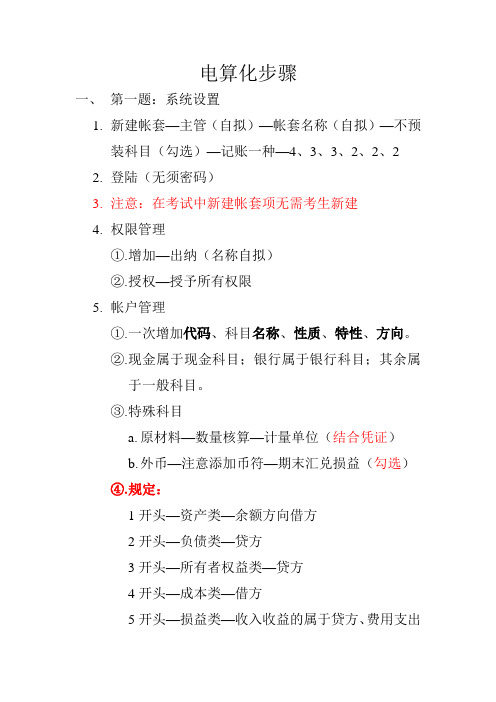
电算化步骤一、第一题:系统设置1.新建帐套—主管(自拟)—帐套名称(自拟)—不预装科目(勾选)—记账一种—4、3、3、2、2、22.登陆(无须密码)3.注意:在考试中新建帐套项无需考生新建4.权限管理①.增加—出纳(名称自拟)②.授权—授予所有权限5.帐户管理①.一次增加代码、科目名称、性质、特性、方向。
②.现金属于现金科目;银行属于银行科目;其余属于一般科目。
③.特殊科目a.原材料—数量核算—计量单位(结合凭证)b.外币—注意添加币符—期末汇兑损益(勾选)④.规定:1开头—资产类—余额方向借方2开头—负债类—贷方3开头—所有者权益类—贷方4开头—成本类—借方5开头—损益类—收入收益的属于贷方、费用支出的属于借方若录入科目过程中出现没有的科目应及时添加相关科目6.余额输入(依照试算平衡表)7.试算平衡—期初—3级—余额为0不打印方便检查数据(只看右下角的两个借贷方是否平衡即可)8.完成建账二.账务处理1.凭证录入(注意:日期和附件数)—换人—凭证审核—换人—凭证记账—期末调汇—自动转账(根据凭证中的要求将科目全部转入本年利润即可)—凭证录入修改自动转账结束的凭证的日期(月末日期)和附件数(1张))—换人—审核—换人—凭证记账—月末结转2.录入过程中摘要自拟—科目选择应该是双击相应科目的空白处3.原材料及外币需要公式计算出来三.账务报表:1.自定义报表—名称—属性—其他表—确定2.根据题目要求设置表格①.表单—表尺寸②.风格—边框区域—选择一种样式—勾选右侧所有(每个点两次)③.时间单元:右击—公式—设置时间单元④.右击—公式(ctrl+k:清楚公式)3.资产负债表①.年初—期初余额—本年②.期末—当前余额—本月4.余额表①.金额—当前余额其余不动5.利润表①.借方—借方金额②.贷方—贷方金额③.本月—本月④.本年—本年⑤.其他业务利润:收入—支出6.损益明细表(利润表一致)注意:①.所有公式录入完毕后应点击表格右上角的格式(转换到数据格式)再次点击可回到公式状态②.数据表导出时应在数据状态下(报表下的数据表导出)听秀网:/play.php?id=1444&classid=61&hss=030#。
会计电算化实际操作
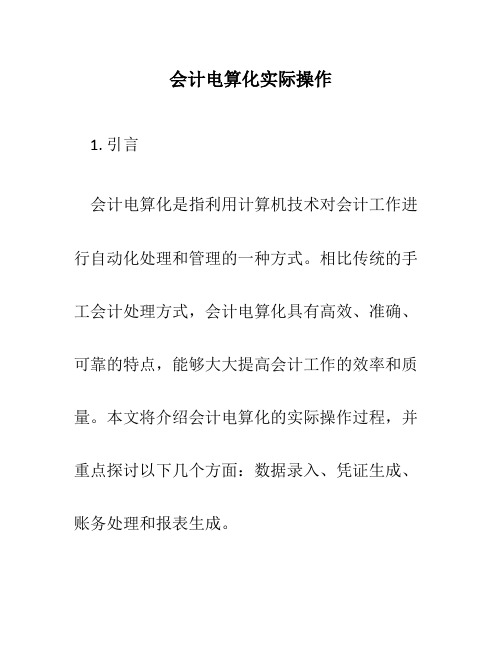
会计电算化实际操作1. 引言会计电算化是指利用计算机技术对会计工作进行自动化处理和管理的一种方式。
相比传统的手工会计处理方式,会计电算化具有高效、准确、可靠的特点,能够大大提高会计工作的效率和质量。
本文将介绍会计电算化的实际操作过程,并重点探讨以下几个方面:数据录入、凭证生成、账务处理和报表生成。
2. 数据录入数据录入是会计电算化的第一步,它是将原始会计数据输入到计算机系统中的过程。
数据录入的准确性对于后续会计处理的正常进行至关重要。
在进行数据录入时,需要注意以下几个方面:•数据来源:数据来源可以是企业的原始凭证、银行对账单、销售单据等。
在录入数据前,需要对来源数据进行审查,确保其准确性和完整性。
•数据格式:数据录入时需要按照预定的格式进行,包括日期、金额、科目等信息。
对于数量较大的数据录入任务,可以考虑使用电子表格软件进行数据整理和录入。
•新增数据:当有新的数据需要录入时,需要按照系统设置的规则进行录入。
通常情况下,需要输入日期、凭证号、科目和金额等信息。
3. 凭证生成凭证生成是指根据录入的会计数据,生成会计凭证的过程。
凭证是会计处理的基础,贯穿整个会计电算化过程。
在凭证生成时,需要注意以下几个方面:•审核凭证:在生成凭证前,需要进行凭证的审核。
凭证审核主要是检查录入数据的准确性和整体的合理性。
只有审核通过的凭证才能够进入后续的会计处理环节。
•凭证模板:凭证生成时可以使用凭证模板,凭证模板是预先设定好的凭证格式,包括科目、摘要、金额等信息。
使用凭证模板可以提高凭证生成的速度和准确性。
•凭证编号:生成凭证时需要为每个凭证分配一个唯一的凭证编号,用于标识和检索凭证。
凭证编号通常包括年份、月份和序号等信息。
4. 账务处理账务处理是对凭证进行记账和核算的过程。
在进行账务处理时,需要注意以下几个方面:•科目选择:根据凭证中的科目信息,选择相应的会计科目进行记账。
科目的选择需要根据会计准则和管理需要进行,确保会计处理的合规性和正确性。
会计电算化(用友U8操作教程)较全
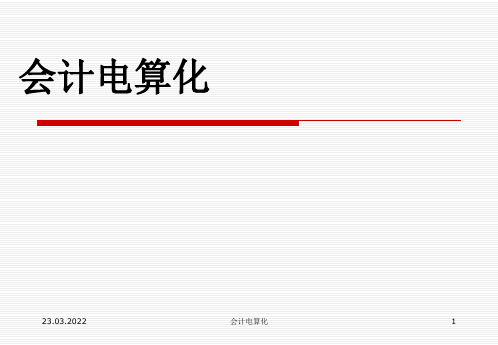
23.03.2022
会计电算化
13
角任务栏显示表示SQL Sever 服务管理器安装 成功,显示表示U8服务管理器安装成功。
图1-6(a)
23.03.2022
会计电算化
图1-6(b)
14
3.安装注意事项:
为保证系统安装成功,需注意以下事项: ⑴机器名不能带“-”字符,不能是中文字符。 ⑵专机专用。安装U8之前最好将机器格式化,工作站
23.03.2022
会计电算化
4
务器安装在一台计算机上,而将客户端安装在另 一台计算机上。
(3)网络应用模式且有两台服务器。将数据库服 务器、应用服务器和客户端分别安装在不同的三 台计算机上。
23.03.2022
会计电算化
5
1.2.2 安装步骤:
第一步,首先安装数据库SQL Server2000, 最好是个人版,此版在多个操作系统上适用。并 要记好SA密码。装完后,重启系统,并启动 SQL Server 服务管理器。
9
( 4)输入用户名和公司名称,用户名默认为本机的 机器名,单击【下一步】进入“选择目的地位置”界 面,如图1-4所示。
图1-4 U8管理软件安装-选择目的地位置界面
23.03.2022
会计电算化
10
(5)选择安装程序安装文件的文件夹,可以单击【浏览】修改 安装路径和文件夹,单击【下一步】进入“选择安装类型”界
编码规则:会计科目编码级次42222;客户权限组级次 234;客户分类编码级次124;部门编码级次122;结 算方式编码级次12。
会计电算化
7
(2)单击【下一步】进入“安装授权许可证协议”界面,如图 1-2所示。
图1-2 U8管理软件安装-许可证协议界面
用友会计电算化考试软件T3普及版操作过程图片诠释
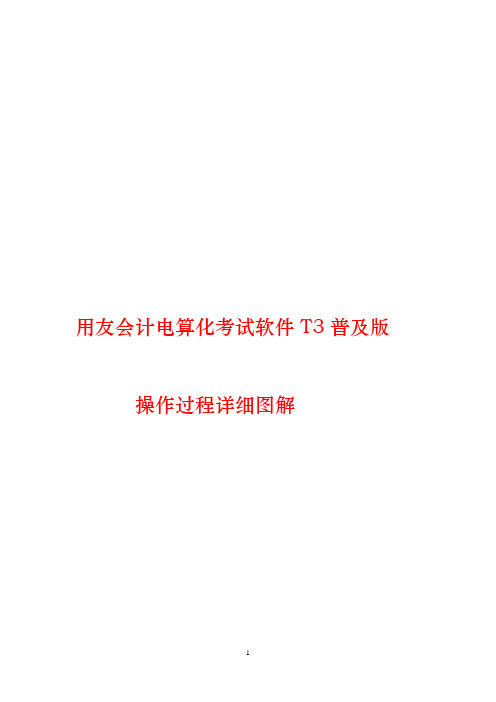
用友会计电算化考试软件T3普及版操作过程详细图解安装完用友T3软件之后,桌面上会有两个图标:和的功能:系统管理只允许两种身份的人登录:一是Admin(系统管理员),二是账套主管增加操作员、指定账套主管、用户权限、建立、修改、备份和恢复账套等一系列操作都在系统管理中进行。
的功能:账套的初始设置、日常账务、报表处理都在用友通中进行。
一.增加操作员:1.双击桌面上的图标,然后单击“系统”——“注册”,用户名为admin,密码默认为空(用户可以自行设置密码,但一定要牢记。
)然后单击确定。
2.单击“权限”——“操作员”,弹出操作员管理界面,然后单击“增加”按钮如下图:其中:编号用户自行定义,数字、字母、数字字母组合都可姓名输入您的真实姓名此处的姓名将会出现在凭证的记账人、审核人等位置。
口令:输入您的密码,可以为空。
所属部门:该操作员所属的部门,可以为空。
上述信息输入完毕之后,单击按钮,这样就增加了一个操作员。
二.建立账套:1.双击桌面“系统管理图标”,单击“系统”——“注册”,使用admin登录。
2.单击“账套”——“建立”,弹出建立账套界面,如下图:其中:已存账套是已经存在的账套,999为系统内置演示账套账套号是您要建立账套的账套号,为三位数。
(001—999)账套名称一般为公司抬头账套路径默认为软件的安装文件夹,用户无需修改。
启用会计期是指开始用电脑记账的月份。
3.如下图:输入您公司的信息,其中单位名称为必输,其他可不输4.如下图:选择核算类型其中:本币代码、本币民名称为记账使用的币种,如果为人民币,默认不用修改;企业类型:工业或商业行业性质:主要和会计科目有关,一般建议用户选择“新会计制度科目”账套主管:选择您第一步增加的操作员即可。
按行业性质预置科目:默认打钩即可,如果去掉,账套将不会预置任何会计科目。
5.此处选择分类信息存货是否分类:不要理会这个设置,因为我们只用到账表,不涉及存货模块。
客户是否分类:如果客户有很多,可以对这些客户先进行一下分类。
- 1、下载文档前请自行甄别文档内容的完整性,平台不提供额外的编辑、内容补充、找答案等附加服务。
- 2、"仅部分预览"的文档,不可在线预览部分如存在完整性等问题,可反馈申请退款(可完整预览的文档不适用该条件!)。
- 3、如文档侵犯您的权益,请联系客服反馈,我们会尽快为您处理(人工客服工作时间:9:00-18:30)。
1.会计电算化软件使用过程
2.选择导题
3.点击导题
4.点击登记
5.填写信息(练习时全部填满就行,随便填数字也能够然而位数要满,口令大小写均可)
6.点击实务
7.口令123
8.选择系统爱护中的用户治理双击
9.选择增加
10.编号写001,用户姓名看题目差不多说明的第三点
11.双击凭证处理和点算考试专用帐
完成后储存,选择退回
12.实务题目选择部门代码
在选择初始建账的部门治理双击进入,选择增加按部门代码从上往下的顺序进行录入
如题例中01确实是编码1,作为第一级,后面的0101办公室在增加的时候要选鼠标单击选定01再点击增加选
择下级然后进行录入,录入完成以后(在增加完0101办公室之后,增加0102时除了能够使用上面的方法外,在选定0101的情形下按增加选择同级也是能够做到的)储存后退回
13.选择往来代码在
系统中选择往来客户治理删除福建省
按增加键录入客户信息,方法与上面相同,注意:一级编号001中有“客户”二字在客户类型里也要选择相应的“2客户”,若没有则一切按默认,同时注意时候停用选项有没有打钩,有的话要去掉。
储存后退回
14.选择题目中的科目数据
再
选择系统中的科目治理将题目中编号在4位以上的科目增加到相对应的文件夹下(确实是前四位相同,例如“100201建行”确实是选中“1002银行存款”然后点增加,选择下级。
最前面的一位数字对应大文件夹)
例如1001库存现金对应的确实是“1资产类”。
注意:“往来辅助”一项有内容时在辅助运算内勾选“往来帐”;有“期初数量”的再科目类型勾选“数量帐”;有“部门辅助的”在辅助核算勾选“部门账”。
当建好个科目以后会自动添砖下一个该大科目下的新科目,假如题目里没有了,就点取消,选择新的要增加的科目的所属大科目(前四位相同)进行增加,若要增加的科目序号不是连贯的要更换
序号的话要用鼠标先选择科目编码成为蓝色然后修改
增加好后退回。
15.选择期初数据录入把题目中有的科目内的数额全部
录入到里面去,有往来辅助的科目输入金额按回车键之后会自动跳出辅助期初数据表,先点选表格其他处再选择第一个空格,显现省略号按钮,点选
选择相应往来客户然后按题目填写好金额
直截了当按退出,连续其他科目填写。
在有期初数量的科目中,有本位币和数量帐两行,本位币确实是期初金额,数量帐确实是期初数量。
全部录入完单击建账。
数据全
部为零那么建账按钮可用,单击建账
退回。
16.选择登录退出中的重新登录,切换成之前增加的
出自己之外的那个人,口令依旧是123
17.进入凭证治理,凭证录入,单击增加,将题目中凭
证数据中的数据录入,注意要修改时刻(单击时刻数字即可),每做完一张都要单击储存。
一月份凭证录入完以后退回,再用自己的名字重新登录。
18.选择凭证治理,审核凭证选择文件,审核全部
退回
19.选择凭证治理,凭证记账全部默认设置,直截了当
点记账。
20.选择结账治理,月末结账,显现的数据爱护窗口不
用理会点退出
选择
结账结账完成后退出。
21.在重新登录按照17开始录入二月凭证,后过程一样然而不用月末结账。
22.数据查询题:选择账簿治理,总分类账窗口中输
入1001进行查询一月借方发生额填一月份的借方本月累计,第二个填2月下面的贷方本年累计,第三个填2月份的余额。
填好后退回。
23.增加报表:选择报表治理,报表编辑
24.展开考试报表文件夹,选中资产负债表,选择增加
输入报表名称(确实是增加报表题目中所显示的表格名称)
储存
25.双击打开资产负债表,运算表格中的每一个XX(方法:选中XX,点击公式,取数类
型不用修改,公式类型等于XX所在列的名称,如年初数就选择年初数。
然后再下面的科目名称中双击需要运算的科目。
公式如下:货币资金=库存现金+银行存款+其他货币资金;存货=原材料的前两位数字包含的所有科目,如原材料的科目编码开头为14那么就在会计科目的格子里中填写14就好了。
固定资产净值=固定资产+累计折旧;固定置
产原价=固定资产)在运算“负债及所有者权益合计”这一列的时候要记得将前置负数的选项打钩。
选择好公式就点确认,然后点运算器进行运算。
全部运算完之后一定要记得储存然后退出
26.再次选择报表编辑,考试报表,双击自己新建的那个报表,打开
LsRepTM.MOD
27.也是点选XX,进行运算,那个表格需要注意的地点
1.取数类型:假如显示的是会计科目例如A产品,那么取数类型确实是科目账,假如是某
某部门那么取数类型确实是部门账,假如是其他的单位取数类型确实是往来帐。
2.公式类型:依照表格的题目,假如含有“收入”那个公式类型确实是贷方余额。
假如包
含“成本、费用、税金”确实是借方发生额
3.辅助代码:假如是科目账那么确实是用会计科目,此处空白,除此之外全部要先用鼠标
单击辅助代码该行然后依照辅助名称来选择运算。
4.利润的公式为收入-成本-税金
最后的建议,在考试过程中尽量不要使用鼠标滚轮,会造成软件卡住白费许多时刻。
